goland和Go语言入门教程
Goland和Go语言入门教程

Goland是一款非常优秀的Go语言IDE,它具有代码提示、自动补全、调试、版本控制等多种强大的功能,能够使开发者更加高效地编写代码。那么,在本文中,我们将介绍如何在Goland中使用Go语言来开发程序。
一、安装Go语言环境
首先,我们需要安装Go语言环境。可以在官网https://golang.org/dl/ 上下载并安装最新版本的Go语言环境。安装完成后,需要配置环境变量。在Windows系统中,可以通过添加环境变量的方式实现配置。打开系统属性,选择高级系统设置,点击环境变量,在系统变量中新建一个变量名为GOPATH,变量值为您的Go语言工程目录。此外,在Path中添加%GOPATH%\bin路径,方便在命令行中使用Go语言相关命令。
二、安装Goland
在官网https://www.jetbrains.com/go/ 上下载并安装最新版本的Goland。安装完成后,打开Goland,会提示您导入设置。选择Do not import settings,然后点击OK。在下一步中,选择Create New Project,输入项目名称,并选择项目所在路径。此时,Goland会自动创建一个Go语言项目。
三、创建Go语言文件
在Goland中,我们可以创建一个Go语言文件。在项目中选择右键,在弹出的选项中选择New,然后在下拉菜单中选择Go File。在弹出的对话框中,输入文件名,并选择文件保存路径。此时,就创建了一个Go语言文件。
四、编写Go语言代码
在创建的Go语言文件中,可以输入以下代码:
package mainimport "fmt"func main() { fmt.Println("Hello, World!")}代码中,package main表示当前文件所在包是main包。Go语言程序的入口函数必须是main函数,故定义了一个main函数,并在其中输出"Hello, World!"。
五、运行Go语言程序
在Goland中,我们可以直接运行Go语言程序。右键单击程序文件,在弹出的选项中选择Run即可运行程序。
六、调试Go语言程序
在Goland中,我们可以对Go语言程序进行调试。在代码中设置断点,然后在菜单栏中选择Run->Debug即可启动调试器。在调试模式中,可以通过单步执行等操作来调试程序,方便实现程序的调试和测试。
七、总结
本文简单介绍了如何在Goland中使用Go语言进行开发。通过安装Go语言环境和Goland,以及学习如何创建Go语言文件、编写代码、运行程序和调试程序等操作,开发者可以更加高效地进行Go语言开发,提高开发效率。

相关推荐HOT
更多>>
网络钓鱼的新型攻击手法及对策
网络钓鱼的新型攻击手法及对策网络钓鱼是一种针对企业、组织和个人的互联网诈骗行为,是黑客攻击的一种方式。网络钓鱼攻击一般采用伪装成可信来...详情>>
2023-12-23 22:36:39
详解Golang的垃圾回收机制
详解Golang的垃圾回收机制Golang是一种越来越受欢迎的编程语言,它不仅拥有良好的并发性能,还有着高效的垃圾回收机制。垃圾回收机制是Golang的...详情>>
2023-12-23 21:24:39
Linux下的容器技术全面解析
Linux下的容器技术全面解析在现代的云计算时代,容器技术已经成为了很多企业部署应用的首选。容器技术的出现,使得应用的部署和管理更加简单和...详情>>
2023-12-23 01:00:38
深入理解Linux内核进程管理
深入理解Linux内核:进程管理在Linux系统中,进程是一个非常基础且重要的概念。进程是计算机系统中正在执行的程序的实例,它包含了程序的代码、...详情>>
2023-12-22 17:48:38
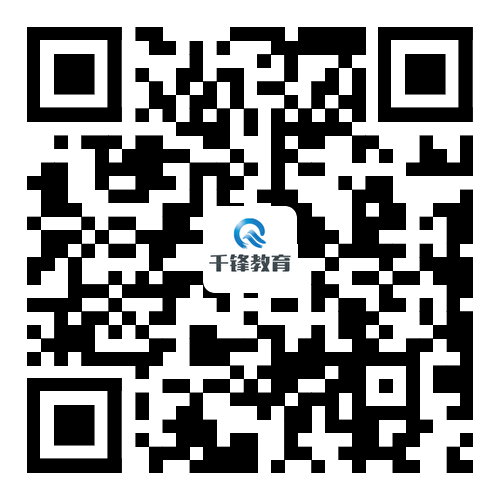






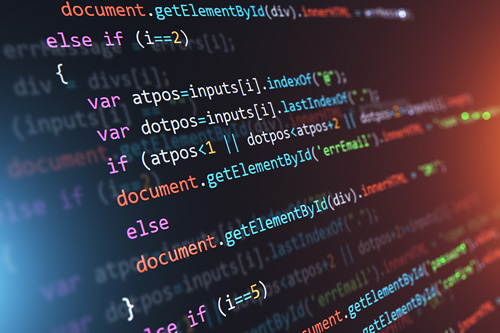













 京公网安备 11010802030320号
京公网安备 11010802030320号